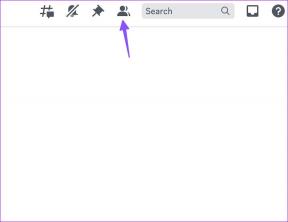Popravak Ne mogu slati ili primati tekstualne poruke na Androidu
Miscelanea / / November 28, 2021
Popravite nemogućnost slanja ili primanja tekstualnih poruka na Androidu: Iako postoji niz aplikacija pomoću kojih možete jednostavno slati poruke ili komunicirati sa svojim prijateljima i obitelji, ali većina ovih aplikacija zahtijeva internetsku vezu za rad. Dakle, alternativa je slanje SMS-a koje je daleko pouzdanije od svih drugih aplikacija za instant poruke treće strane. Iako postoje određene prednosti korištenja aplikacije treće strane kao što je slanje fotografija, slika, videozapisa, dokumente, velike i male datoteke, itd., ali ako nemate odgovarajući internet, oni neće raditi na svi. Ukratko, iako je na tržište stiglo puno aplikacija za razmjenu trenutnih poruka, tekstualni SMS i dalje je važna značajka svakog mobilnog telefona.
Sada ako ste kupili bilo koji novi flagship Android telefon onda biste očekivali da šalje i prima tekstualne poruke bilo kada i gdje god želite bez ikakvih problema. Ali bojim se da to nije slučaj jer mnogi ljudi prijavljuju da ne mogu slati ili primati tekstualne poruke na svom Android telefonu.

Ponekad, kada šaljete ili primate tekstualne poruke, susrećete se s nekoliko problema kao što je da ne možete slati tekstualne poruke, poruka koju ste poslali nije primio primatelj, odjednom ste prestali primati poruke, umjesto poruka pojavi se neko upozorenje i mnoga druga takva pitanja.
Sadržaj
- Zašto ne mogu slati ili primati tekstualne poruke (SMS/MMS)?
- Popravite nemogućnost slanja ili primanja tekstualnih poruka na Androidu
- Metoda 1: Provjerite mrežne signale
- Metoda 2: Zamijenite svoj telefon
- Metoda 3: Provjerite popis blokiranih
- Metoda 4: Čišćenje starih poruka
- Metoda 5: Povećanje ograničenja tekstualne poruke
- Metoda 6: Brisanje podataka i predmemorije
- Metoda 7: Deaktiviranje iMessagea
- Metoda 8: Rješavanje softverskog sukoba
- Metoda 9: Izvršite resetiranje mrežne registracije
- Metoda 10: Izvršite vraćanje na tvorničke postavke
Zašto ne mogu slati ili primati tekstualne poruke (SMS/MMS)?
Pa, postoji nekoliko razloga zbog kojih dolazi do problema, a neki od njih su navedeni u nastavku:
- Sukob softvera
- Mrežni signali su slabi
- Problem s operaterom s registriranom mrežom
- Pogrešna ili pogrešna konfiguracija u postavkama telefona
- Prebacivanje na novi telefon ili prebacivanje s iPhonea na Android ili s Androida na iPhone
Ako ne možete slati ili primati poruke zbog bilo kojeg od gore navedenih problema ili bilo kojeg drugog razloga, ne brinite jer pomoću ovog vodiča moći ćete jednostavno riješiti svoj problem s kojim se susrećete dok šaljete ili primate tekst poruke.
Popravite nemogućnost slanja ili primanja tekstualnih poruka na Androidu
U nastavku su navedene metode pomoću kojih možete riješiti svoj problem. Nakon što prođete kroz svaku metodu, provjerite je li vaš problem riješen ili ne. Ako ne, pokušajte s drugom metodom.
Metoda 1: Provjerite mrežne signale
Prvi i osnovni korak koji trebate učiniti ako ne možete slati ili primati poruke na Androidu je provjeriti signalne trake. Ove signalne trake bit će dostupne u gornjem desnom kutu ili gornjem lijevom kutu zaslona vašeg telefona. Ako vidite sve trake prema očekivanjima, to znači da su vaši mrežni signali dobri.

Ako ima manje crtica, to znači da su mrežni signali slabi. Da biste riješili ovaj problem, isključite telefon, a zatim ga ponovno uključite. Ovo može poboljšati signal i vaš problem može biti riješen.
Metoda 2: Zamijenite svoj telefon
Moguće je da ne možete slati ili primati tekstualne poruke zbog problema na telefonu ili nekog hardverskog problema na telefonu. Dakle, da biste riješili ovaj problem umetnite svoju SIM karticu (s problematičnog telefona) u neki drugi telefon, a zatim provjerite jeste li u mogućnosti slati ili primati tekstualne poruke ili ne. Ako vaš problem i dalje postoji, možete ga riješiti tako da posjetite svog davatelja usluga i zatražite zamjenu SIM kartice. U suprotnom ćete možda morati zamijeniti svoj telefon novim.

Metoda 3: Provjerite popis blokiranih
Ako želite poslati poruku, ali niste u mogućnosti, prvo provjerite je li broj na koji pokušavate poslati poruku prisutan na popisu blokiranih ili neželjenih poruka uređaja. Ako je broj blokiran, nećete moći slati niti primati poruke s tog broja. Dakle, ako i dalje želite poslati poruku na taj broj, morate ga ukloniti s popisa blokiranih. Za deblokiranje broja slijedite korake u nastavku:
1. Dugo pritisnite broj na koji želite poslati poruku.
2. Dodirnite Deblokiraj iz Izbornika.
3. Pojavit će se dijaloški okvir u kojem se od vas traži da deblokirate ovaj telefonski broj. Kliknite na U REDU.

Nakon dovršetka gornjih koraka, određeni broj će biti deblokiran i lako možete slati poruke na taj broj.
Metoda 4: Čišćenje starih poruka
Ako još uvijek ne možete slati ili primati poruke, ovaj problem može biti uzrokovan i vašom SIM karticom može biti potpuno ispunjena porukama ili je vaša SIM kartica dosegnula maksimalno ograničenje broja poruka koje može pohraniti. Stoga ovaj problem možete riješiti brisanjem poruka koje nisu korisne. Savjetuje se da s vremena na vrijeme izbrišete tekstualne poruke kako bi se ovaj problem mogao izbjeći.
Bilješka: Ovi se koraci mogu razlikovati od uređaja do uređaja, ali osnovni koraci su otprilike isti.
1.Otvorite ugrađenu aplikaciju za razmjenu poruka klikom na nju.

2.Kliknite na ikona s tri točke dostupno u gornjem desnom kutu.

3. Sada dodirnite Postavke iz izbornika.

4. Dalje, dodirnite Više opcija.
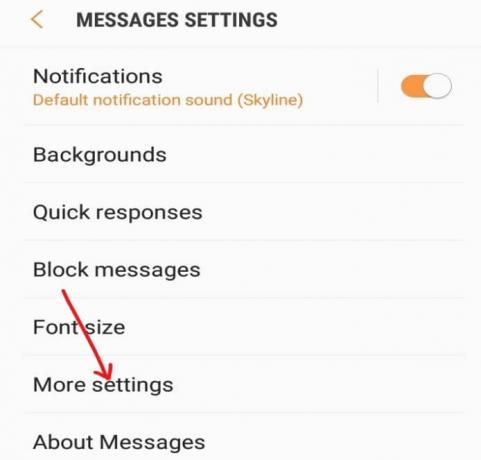
5. Pod Više postavki, dodirnite Tekstualne poruke.

6.Kliknite ili dodirnite Upravljajte porukama na SIM kartici. Ovdje ćete vidjeti sve poruke pohranjene na vašoj SIM kartici.

7. Sada možete izbrisati sve poruke ako nisu od koristi ili možete odabrati jednu po jednu poruke koje želite izbrisati.
Metoda 5: Povećanje ograničenja tekstualne poruke
Ako se prostor na SIM kartici prebrzo popuni tekstualnim porukama (SMS), ovaj problem možete riješiti povećanjem ograničenja tekstualnih poruka koje se mogu pohraniti na SIM kartici. Ali postoji jedna stvar koju treba imati na umu dok će se povećanjem prostora za tekstualne poruke koji je prostor za kontakte na SIM-u smanjiti. Ali ako svoje podatke pohranjujete na Google račun, to ne bi trebao biti problem. Da biste povećali ograničenje poruka koje se mogu pohraniti na vašu SIM karticu, slijedite korake u nastavku:
1.Otvorite ugrađenu aplikaciju za razmjenu poruka klikom na nju.

2. Dodirnite na ikona s tri točke dostupno u gornjem desnom kutu.

3. Sada dodirnite Postavke iz izbornika.

4. Dodirnite Ograničenje tekstualnih poruka & pojavit će se donji ekran.
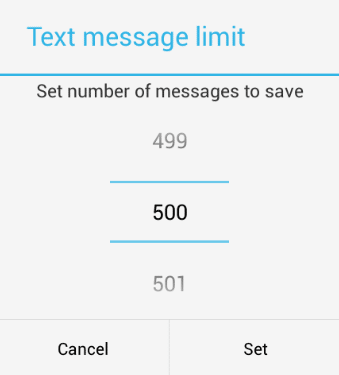
5. Postavite ograničenje do pomicanje gore i dolje. Nakon što ste postavili ograničenje kliknite na Gumb Postavi i vaše ograničenje za tekstualne poruke bit će postavljeno.
Metoda 6: Brisanje podataka i predmemorije
Ako je predmemorija aplikacije za razmjenu poruka puna, možda ćete se suočiti s problemom u kojem nećete moći slati ili primati tekstualne poruke na Androidu. Dakle, brisanjem predmemorije aplikacije možete riješiti svoj problem. Za brisanje podataka i predmemorije sa svog uređaja slijedite korake u nastavku:
1.Otvori Postavke klikom na ikonu Postavke na svom uređaju.

2. Dodirnite aplikacije opciju iz izbornika.
3. Provjerite jesu li Filtriraj sve aplikacije je primijenjen. Ako ne, onda ga primijenite klikom na padajući izbornik dostupan u gornjem lijevom kutu.
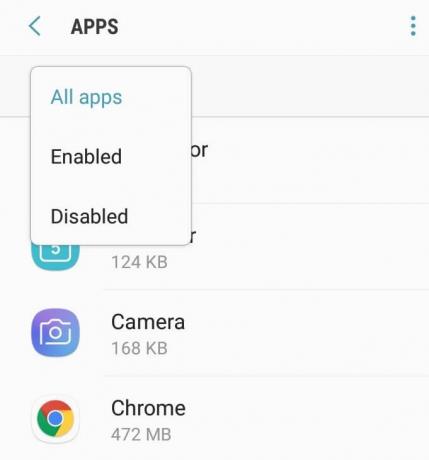
4. Pomaknite se prema dolje i potražite ugrađenu aplikaciju za razmjenu poruka.
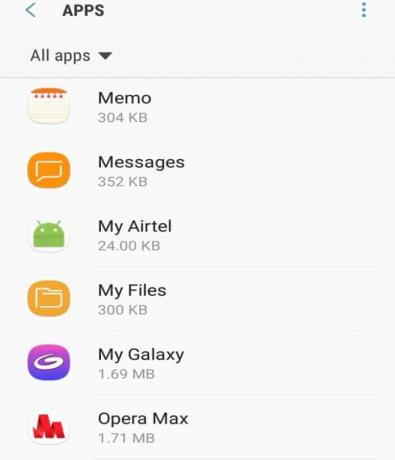
5.Kliknite na njega, a zatim dodirnite Opcija pohrane.

6. Dalje, dodirnite Obriši podatke.

7. Pojavit će se upozorenje svi će podaci biti trajno izbrisani. Klikni na Gumb za brisanje.

8. Dalje, dodirnite na Očisti predmemoriju dugme.
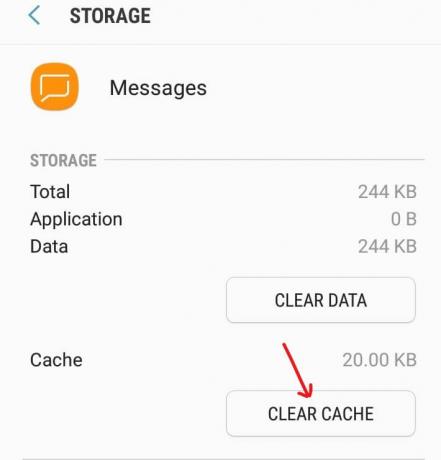
9.Nakon dovršetka gornjih koraka, svi neiskorišteni podaci i predmemorija bit će obrisani.
10. Sada ponovno pokrenite telefon i provjerite je li problem riješen ili ne.
Metoda 7: Deaktiviranje iMessagea
U iPhone uređajima poruke se šalju i primaju pomoću iMessagea. Dakle, ako ste promijenili svoj telefon s iPhonea na Android ili Windows ili Blackberry onda se vjerojatno suočavate s problemom da niste može slati ili primati tekstualne poruke jer biste mogli zaboraviti deaktivirati iMessage prije nego umetnete svoju SIM karticu u Android telefon. Ali ne brinite jer to možete lako riješiti deaktiviranjem iMessagea tako da ponovno umetnete SIM karticu u neki iPhone.
Da biste deaktivirali iMessage sa svoje SIM kartice, slijedite korake u nastavku:
1. Umetnite svoju SIM karticu natrag u iPhone.
2.Provjerite svoje mobilni podaci su UKLJUČENI. Bilo koja mobilna podatkovna mreža poput 3G, 4G ili LTE će raditi.

3. Idi na Postavke zatim dodirnite Poruke & pojavit će se donji ekran:

4.Isključite gumb pored iMessage da ga onemogućite.
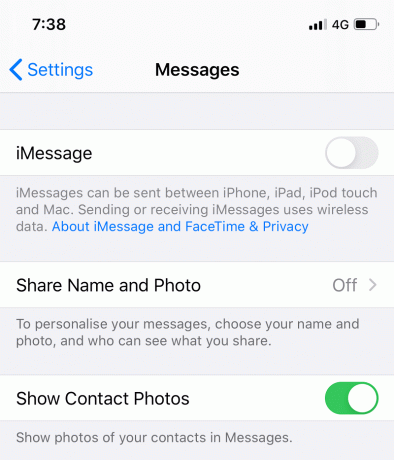
5. Sada se ponovno vratite na Postavke, a zatim dodirnite FaceTime.
6. Isključite gumb pored FaceTime kako biste ga onemogućili.

Nakon dovršetka gornjih koraka, izvadite SIM karticu iz iPhonea i umetnite je u Android telefon. Sada, možda ćete moći popravak ne može slati ili primati tekstualne poruke o problemu s Androidom.
Metoda 8: Rješavanje softverskog sukoba
Kada posjetite Google Playstore da preuzmete bilo koju aplikaciju, tada ćete pronaći puno aplikacija za određenu funkcionalnost. Dakle, u slučaju da ste preuzeli više aplikacija koje obavljaju istu funkciju, to može uzrokovati sukob softvera i ometati rad svake aplikacije.
Slično tome, ako ste instalirali bilo koju aplikaciju treće strane za upravljanje slanjem poruka ili SMS-om, onda će to sigurno stvoriti a u sukobu s ugrađenom aplikacijom za razmjenu poruka vašeg Android uređaja i možda nećete moći slati ili primati poruke. Ovaj problem možete riješiti brisanjem aplikacije treće strane. Također, savjetuje se da ne koristite aplikacije treće strane za slanje poruka, ali ako i dalje želite zadržati aplikaciju treće strane i ne želite se suočiti s problemom sukoba softvera, izvršite sljedeće korake:
1. Prije svega, provjerite je li vaša aplikacija za razmjenu poruka ažurirana na najnoviju verziju.
2.Otvori Google Playstore s vašeg početnog zaslona.

3.Kliknite ili dodirnite tri reda ikona dostupna u gornjem lijevom kutu Playstorea.

4. Dodirnite Moje aplikacije i igre.

5.Pogledajte postoji li dostupno ažuriranje za aplikaciju za razmjenu poruka treće strane koju ste instalirali. Ako je dostupno, ažurirajte ga.

Metoda 9: Izvršite resetiranje mrežne registracije
Ako ne možete slati ili primati poruke, možda postoji problem s vašom mrežom. Dakle, ponovna registracija pomoću drugog telefona koji će nadjačati mrežnu registraciju na vašem broju može riješiti problem.
Za ponovnu registraciju mreže slijedite korake u nastavku:
- Uzmite SIM karticu iz svog trenutnog telefona i umetnite je u drugi telefon.
- Uključite telefon i pričekajte 2-3 minute.
- Provjerite ima li stanične signale.
- Nakon što ima mobilni signal, ISKLJUČITE telefon.
- Ponovno izvadite SIM karticu i umetnite je u telefon u kojem ste se suočili s problemom.
- Uključite telefon i pričekajte 2-3 minute. Automatski će ponovno konfigurirati mrežnu registraciju.
Nakon dovršetka gornjih koraka, možda se nećete suočiti s problemom u slanju ili primanju tekstualnih poruka na svom Android telefonu.
Metoda 10: Izvršite vraćanje na tvorničke postavke
Ako ste sve isprobali, a još uvijek se suočavate s problemom, u krajnjem slučaju možete vratiti telefon na tvorničke postavke. Vraćanjem telefona na tvorničke postavke, vaš će telefon postati potpuno nov sa zadanim aplikacijama. Za vraćanje telefona na tvorničke postavke slijedite dolje navedene korake:
1.Otvori Postavke na svom telefonu klikom na ikonu postavki.

2. Otvorit će se stranica s postavkama, a zatim dodirnite Dodatne postavke.

3. Dalje, dodirnite Sigurnosno kopiranje i resetiranje.

4. Pod sigurnosno kopiranje i resetiranje dodirnite Vraćanje tvorničkih postavki.
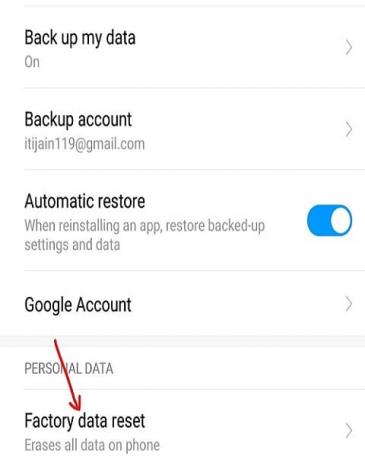
5. Dodirnite Resetirajte telefon opcija dostupna na dnu stranice.
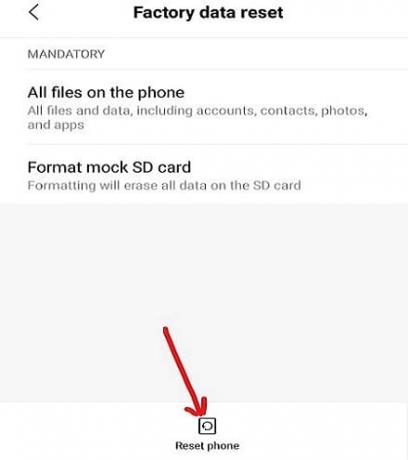
Nakon dovršetka gornjih koraka, vaš će se telefon vratiti na tvorničke postavke. Sada bi trebao biti u mogućnosti slati ili primati tekstualne poruke na svom uređaju.
Preporučeno:
- Kako koristiti skriveni video Editor u sustavu Windows 10
- Ispravite grešku INET_E_RESOURCE_NOT_FOUND u sustavu Windows 10
Nadam se da su gore navedeni koraci bili od pomoći i da ćete sada moći Popravite nemogućnost slanja ili primanja tekstualnih poruka na Androidu, ali ako još uvijek imate pitanja u vezi s ovim vodičem, slobodno ih pitajte u odjeljku za komentare.